打开终端或命令提示符。(打开终端或命令提示符窗口)
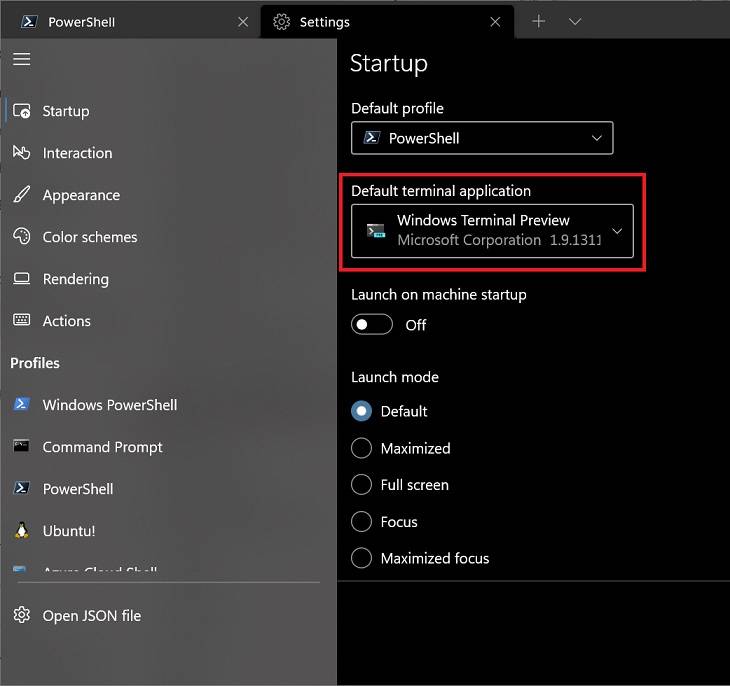
在计算机上,终端或命令提示符是一个用于输入命令的文本界面。它允许您与操作系统进行交互并执行各种任务。
打开终端或命令提示符的步骤因您的操作系统而异。以下是如何在不同操作系统中打开它们:
Windows
-
按
Windows + R
打开运行对话框。 -
在打开的文本框中键入
cmd
,然后按
Enter
。
这将打开命令提示符窗口。
macOS
-
打开 Finder,然后单击
Applications
(应用程序)。 - 在 Utilities(实用工具)文件夹中,打开 Terminal(终端)应用程序。
这将打开终端窗口。
Linux
-
按
Ctrl + Alt + T
。
这将打开一个终端窗口。
使用终端或命令提示符
一旦您打开了终端或命令提示符,您就可以输入命令来执行各种任务。以下是几个常见命令:
-
ls
:列出当前目录中的文件和文件夹。 -
cd
:更改当前目录。例如,要更改到名为 “Documents” 的目录,您将输入
cd Documents
。 -
mkdir
:创建目录。例如,要创建名为 “New Folder” 的目录,您将输入
mkdir New\ Folder
。 -
touch
:创建一个新文件。例如,要创建一个名为 “newfile.txt” 的新文件,您将输入
touch newfile.txt
。 -
rm
:删除文件或目录。例如,要删除名为 “newfile.txt” 的文件,您将输入
rm newfile.txt
。
您还可以在终端或命令提示符中通过管道命令来组合命令。例如,以下命令将列出当前目录中所有 .txt 文件的名称:
ls | grep .txt
有关完整列表的命令和示例,请参考您的操作系统的手册页或在线资源。
结论
终端或命令提示符是一个强大的工具,可以用来执行广泛的任务。它对于系统管理员、开发人员和高级用户来说特别有用。通过了解如何打开和使用终端或命令提示符,您将能够更有效地管理您的计算机。
© 版权声明
文章版权归作者所有,未经允许请勿转载。
相关文章
暂无评论...







